Le démarrage rapide est une fonctionnalité de Windows 8 et 10 qui accélère considérablement le processus de démarrage. Avec le démarrage rapide activé par défaut, lorsque l'utilisateur arrête l'ordinateur, ce qui se passe sous le capot est une séquence d'arrêt hybride.
Lorsqu'un utilisateur émet la commande d'arrêt, tous les comptes d'utilisateurs sont complètement déconnectés. Ensuite, le système hiberne à ce stade - en écrivant l'image du noyau du système d'exploitation et les pilotes chargés dans le fichier hiberfil.sys, situé à la racine de votre lecteur système (généralement C :).
La remise sous tension de l'ordinateur entraînerait le chargement du fichier hiber, la restauration de l'image précédemment enregistrée du noyau Windows et des pilotes chargés. Voilà comment fonctionne le démarrage rapide. De cette façon, les démarrages sont plus rapides par rapport à l'arrêt et au démarrage à froid traditionnels.
Le type Hiberfile (hiberfil.sys) peut être défini sur «Complet» ou «Réduit». En mode «Full», qui est le paramètre par défaut, la taille du fichier hiber serait de 40% de la mémoire physique totale.
Remarque: Sous Windows 7, la taille par défaut du fichier d'hibernation est égale à 75% de la mémoire physique totale.
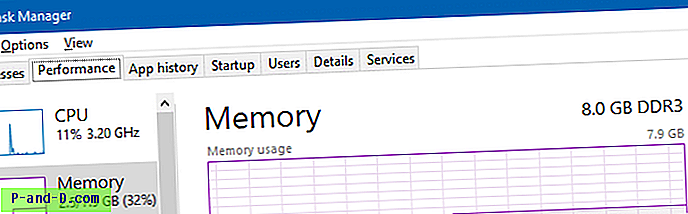
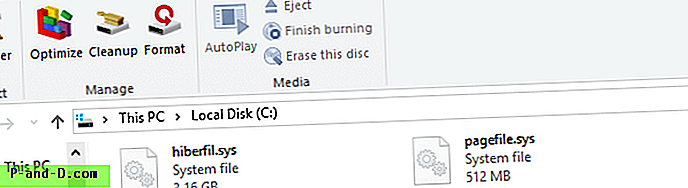
Alors qu'en mode réduit, hiberfile consomme un espace disque égal à seulement 20% de la RAM .
Le mode réduit est suffisant si vous avez besoin de la fonction hiberboot (démarrage rapide), mais n'avez pas la nécessité de mettre l'appareil en mode d'hibernation (complet) manuellement. Il est utile de définir hiberfile sur «Réduit» si vous manquez d'espace disque sur le lecteur système.
| Type de fichier d'hibernation | Taille par défaut | États d'alimentation pris en charge |
|---|---|---|
| Plein | 40% de mémoire physique | démarrage rapide, veille hybride, hibernation |
| Réduit | 20% de mémoire physique | démarrage rapide |
via MSDN
Définissez le type Hiberfile sur Réduit ou Complet, à l'aide de Powercfg
Ouvrez une fenêtre d'invite de commandes élevée. Tapez la commande suivante et appuyez sur ENTRÉE.
powercfg / h / type réduit

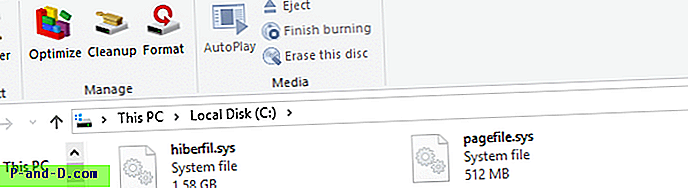
Vous ne pourrez pas mettre votre système en mode de mise en veille prolongée manuellement lorsque le type de fichier d'hibernation est défini sur Réduit - la commande «Mise en veille prolongée» n'apparaîtrait même pas dans le menu Démarrer ni dans le menu Win + X.
Si vous décidez par la suite de revenir au paramètre par défaut, qui est Complet, utilisez cette commande:
powercfg / h / type plein
La fonction de démarrage rapide, qui utilise hiberfil.sys, ne fonctionne pas si vous avez complètement désactivé la mise en veille prolongée à l'aide de la commande Powercfg.exe /hibernate off .




